2016 में फ़ायरफ़ॉक्स के लिए सर्वश्रेष्ठ ऐडऑन
मोज़िला फ़ायरफ़ॉक्स मेरी पसंद का ब्राउज़र है क्योंकि अधिकांश मुख्यधारा के ब्राउज़र क्रोमियम-आधारित हैं, जो मुझे उनके गैर-अनुकूलन योग्य उपयोगकर्ता इंटरफ़ेस के लिए कभी पसंद नहीं आया। मेरे पास क्रोम में मल्टीरो टैब भी नहीं हो सकते हैं, इसलिए मैंने बहुत समय पहले फ़ायरफ़ॉक्स में स्विच किया था। जबकि विवाल्डी ब्राउज़र उन्नत उपयोगकर्ताओं के लिए बहुत आशाजनक लग रहा है, मैंने अभी तक इस ब्राउज़र पर पूरी तरह से स्विच नहीं किया है, क्योंकि यह पूर्ण से बहुत दूर है और बहुत कुछ किया जाना बाकी है। आज, मैं आपके साथ फ़ायरफ़ॉक्स के लिए पसंदीदा ऐड-ऑन की अपनी सूची साझा करना चाहता हूं, जिसे मैं प्रत्येक उपयोगकर्ता के लिए जरूरी मानता हूं। उम्मीद है, आप उन्हें भी उपयोगी पाएंगे।
विज्ञापन
यूब्लॉक उत्पत्ति

सबसे अच्छा विज्ञापन अवरोधन एक्सटेंशन पैक को मेरे पसंदीदा ऐड-ऑन में ले जाता है। दरअसल, मेरे पास विज्ञापनों के खिलाफ कुछ भी नहीं है क्योंकि मैं समझता हूं कि वे साइट के मालिक को अपनी वेबसाइट का समर्थन करने और होस्टिंग के लिए भुगतान करने की अनुमति देते हैं। मैंने उन वेबसाइटों को भी श्वेतसूची में डाल दिया, जिन्हें मैं उनके लेखकों को अधिक कमाई करने और अधिक गुणवत्ता वाली सामग्री प्रदान करने में मदद करने के लिए प्रतिदिन पढ़ता हूं। हालांकि, बहुत सारी पाठक-विरोधी वेबसाइटें हैं जो पूर्ण स्क्रीन विज्ञापन, अवांछित जावास्क्रिप्ट पॉपअप और कभी-कभी पृष्ठभूमि में वयस्क साइटें खोलती हैं। यह बहुत कष्टप्रद है। साथ ही, हाल ही में, आपके डिवाइस के विज्ञापनों से मैलवेयर से संक्रमित होने का जोखिम भी काफी सामान्य है। कई विज्ञापन सर्वर मैलवेयर होस्ट करते हैं। uBlock Origin वह ऐड-ऑन है जो बहुत अधिक मेमोरी खर्च किए बिना विज्ञापनों को साफ-साफ ब्लॉक कर देता है।
इस ऐड-ऑन को कॉन्फ़िगर करना बहुत आसान है, क्योंकि इसमें एक बहुत ही सहज उपयोगकर्ता इंटरफ़ेस है और यह बिल्कुल अलग काम करता है।
टैब मिक्स प्लस
यह अभी तक एक और ऐड-ऑन है जिसके बिना मैं नहीं रह सकता। यह मल्टीरो टैब, टैब कलरिंग और सॉर्टिंग, गलती से बंद टैब तक आसान पहुंच, खुले टैब को डुप्लिकेट करने की क्षमता और कई अन्य सुविधाओं जैसी सुविधाओं को जोड़ता है। टैब मिक्स प्लस सबसे अधिक सुविधा संपन्न एक्सटेंशन में से एक है जिसे मैंने अपने फ़ायरफ़ॉक्स में स्थापित किया है। जब मैं एक मल्टीरो टैब समाधान की तलाश में था तो मैंने इसे खोजा: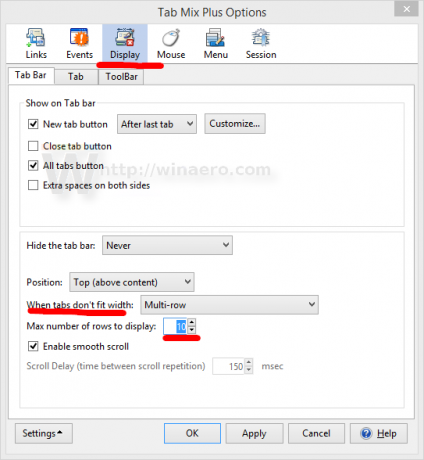
युक्ति: Mozilla Firefox में एकाधिक पंक्तियों में टैब दिखाने का तरीका जानने के लिए यह लेख देखें.
रीडायरेक्ट क्लीनर
रीडायरेक्ट क्लीनर एक बहुत ही सरल एक्सटेंशन है जो आपको लिंक के अनावश्यक हिस्सों को हटाकर अपने ब्राउज़िंग अनुभव को बेहतर बनाने की अनुमति देता है। उदाहरण के लिए, Google अपने खोज परिणामों को कुछ मध्यवर्ती URL के साथ प्रदर्शित करता है जो आपको लक्ष्य पृष्ठ पर पुनर्निर्देशित करेगा। कुछ अन्य वेबसाइटों में मध्यवर्ती पृष्ठ भी होते हैं जो आपको एक निश्चित अवधि के लिए प्रतीक्षा करने के लिए मजबूर करते हैं ताकि वे आपको वांछित वेबसाइट पर पुनर्निर्देशित करने से पहले आपको विज्ञापन दिखा सकें।
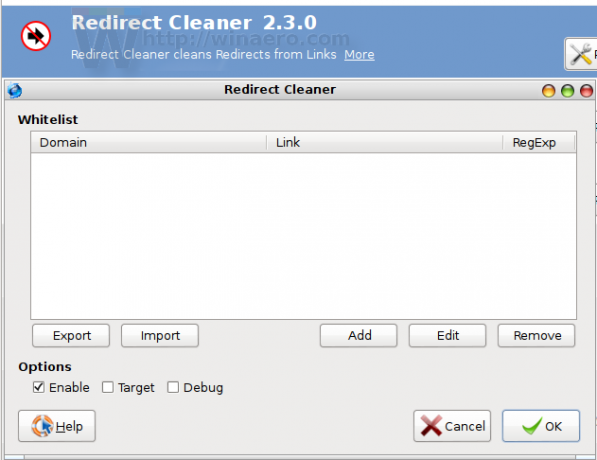
रीडायरेक्ट क्लीनर निम्न लिंक को रूपांतरित करेगा:
http://site.com/go.php? http://targetsite.com
प्रति:
http://targetsite.com
ये वाकई कमाल है।
कॉपीलिंक्स
copyLinks एक बहुत ही उपयोगी ऐड-ऑन है जो आपको लिंक के समूह के साथ विभिन्न कार्य करने की अनुमति देता है। आप खुले हुए पृष्ठ के एक क्षेत्र का चयन कर सकते हैं और वहां से क्लिपबोर्ड पर कई लिंक कॉपी कर सकते हैं, या उस पृष्ठ के सभी लिंक कॉपी कर सकते हैं।
copyLinks कॉपी किए गए लिंक की संख्या के बारे में सूचनाएं दिखाता है और डुप्लिकेट लिंक को हटा देता है। यह एक सरल और उपयोगी ऐडऑन है।
छवि को फिर से होस्ट करें
 मैं इस ऐड-ऑन का उपयोग Imgur अपलोडर के रूप में करता हूं, क्योंकि Imgur.com का आधिकारिक एक्सटेंशन अब और काम नहीं करता है। यह आपको खुले हुए पृष्ठ से imgur.com पर किसी भी छवि को अपलोड करने की अनुमति देता है। यह इमेजशैक और एफ़टीपी अपलोड का भी समर्थन करता है।
मैं इस ऐड-ऑन का उपयोग Imgur अपलोडर के रूप में करता हूं, क्योंकि Imgur.com का आधिकारिक एक्सटेंशन अब और काम नहीं करता है। यह आपको खुले हुए पृष्ठ से imgur.com पर किसी भी छवि को अपलोड करने की अनुमति देता है। यह इमेजशैक और एफ़टीपी अपलोड का भी समर्थन करता है।
यह ऐड-ऑन उपयोगकर्ता को अपलोड करने से पहले एक छवि का आकार बदलने की अनुमति देता है और Google की लिंक शॉर्टिंग सेवा, goo.gl का उपयोग करके एक छोटा लिंक उत्पन्न कर सकता है।
छवियाँ सहेजें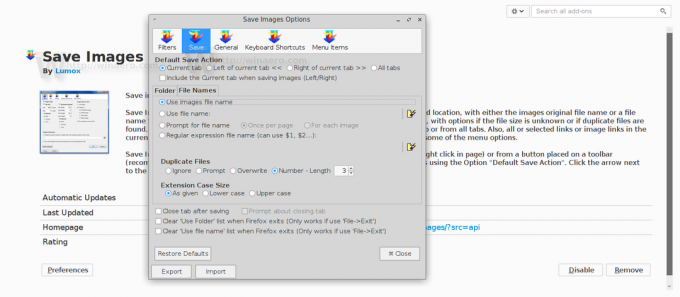
यह ऐड-ऑन तब उपयोगी हो जाता है जब आपको खुले हुए पृष्ठ पर दिखाई गई कई छवियों को सहेजने की आवश्यकता होती है। यह आपको छवियों को सहेजने की अनुमति देता है:
- वर्तमान टैब से
- या कैश से
उपयोगकर्ता निर्दिष्ट कर सकता है कि छवियों को कहाँ सहेजा जाएगा, और उन्हें कैसे सहेजना है - मूल फ़ाइल नाम या कस्टम फ़ाइल नाम के साथ। ऐड-ऑन बहुत लचीला है और उपयोगकर्ता को सहेजी गई छवियों के आकार, आयाम और प्रारूप को अनुकूलित करने की अनुमति देता है, साथ ही डुप्लिकेट फ़ाइलों को सहेजने से भी बचता है।
सत्र प्रबंधक
 मेरी सूची में अंतिम ऐड-ऑन मेरा पसंदीदा है। सत्र प्रबंधक ने मुझे अपने खुले टैब खोने से कई बार बचाया है। यह सभी फ़ायरफ़ॉक्स विंडो की स्थिति को सहेजता और पुनर्स्थापित करता है और सभी खुले टैब को सहेजता है। यह स्वचालित रूप से फ़ायरफ़ॉक्स शुरू होने पर और फ़ायरफ़ॉक्स के दुर्घटनाग्रस्त होने पर भी करता है। क्रैश के बाद, ऐड-ऑन पिछले सत्रों के साथ एक विंडो दिखाता है, सत्र की तारीख और उस सत्र में खोले गए टैब की संख्या। यहां तक कि अगर फ़ायरफ़ॉक्स कभी-कभी दुर्घटनाग्रस्त हो जाता है, तो खोए हुए टैब अब आपकी समस्या नहीं होंगे।
मेरी सूची में अंतिम ऐड-ऑन मेरा पसंदीदा है। सत्र प्रबंधक ने मुझे अपने खुले टैब खोने से कई बार बचाया है। यह सभी फ़ायरफ़ॉक्स विंडो की स्थिति को सहेजता और पुनर्स्थापित करता है और सभी खुले टैब को सहेजता है। यह स्वचालित रूप से फ़ायरफ़ॉक्स शुरू होने पर और फ़ायरफ़ॉक्स के दुर्घटनाग्रस्त होने पर भी करता है। क्रैश के बाद, ऐड-ऑन पिछले सत्रों के साथ एक विंडो दिखाता है, सत्र की तारीख और उस सत्र में खोले गए टैब की संख्या। यहां तक कि अगर फ़ायरफ़ॉक्स कभी-कभी दुर्घटनाग्रस्त हो जाता है, तो खोए हुए टैब अब आपकी समस्या नहीं होंगे।
इनमें से किसी भी ऐड-ऑन को स्थापित करने के लिए, नारंगी 'फ़ायरफ़ॉक्स' बटन पर क्लिक करें, ऐड-ऑन पर क्लिक करें और खोज बॉक्स में उनका नाम टाइप करें। या ऐड-ऑन मैनेजर को सीधे खोलने के लिए फ़ायरफ़ॉक्स में Ctrl+Shift+A दबाएं ताकि आप ऐड-ऑन खोज सकें।
वैकल्पिक रूप से, निम्नलिखित लिंक का उपयोग करें:
- यूब्लॉक उत्पत्ति
- टैब मिक्स प्लस
- रीडायरेक्ट क्लीनर
- कॉपीलिंक्स
- छवि को फिर से होस्ट करें
- छवियाँ सहेजें
- सत्र प्रबंधक
फ़ायरफ़ॉक्स, क्रोम या किसी अन्य ब्राउज़र के लिए आपके पास कौन से ऐड-ऑन होने चाहिए? उन्हें टिप्पणियों में हमारे साथ साझा करें।

